Besoin de réinstaller votre système ou d’installer Windows 11 sur un nouvel ordinateur ? La création d’une clé USB bootable est souvent la première étape. Ce guide partage deux méthodes éprouvées sur le terrain — l’utilisation de l’outil officiel de Microsoft et le logiciel professionnel Rufus — pour vous aider à créer facilement une clé de démarrage Windows 11. Que vous ayez besoin de récupérer un système en panne ou que vous prévoyiez d’installer un système propre sur un nouvel ordinateur, ce tutoriel vous permettra d’éviter les pièges courants et de créer rapidement votre support d’installation.
Publicité
SOMMAIRE
Méthode 1 : Utiliser l’outil officiel de création de média de Microsoft
Cette méthode, proposée par Microsoft, offre une procédure simple et intuitive avec une excellente compatibilité. C’est l’option fiable que je recommande en priorité à la plupart des utilisateurs.
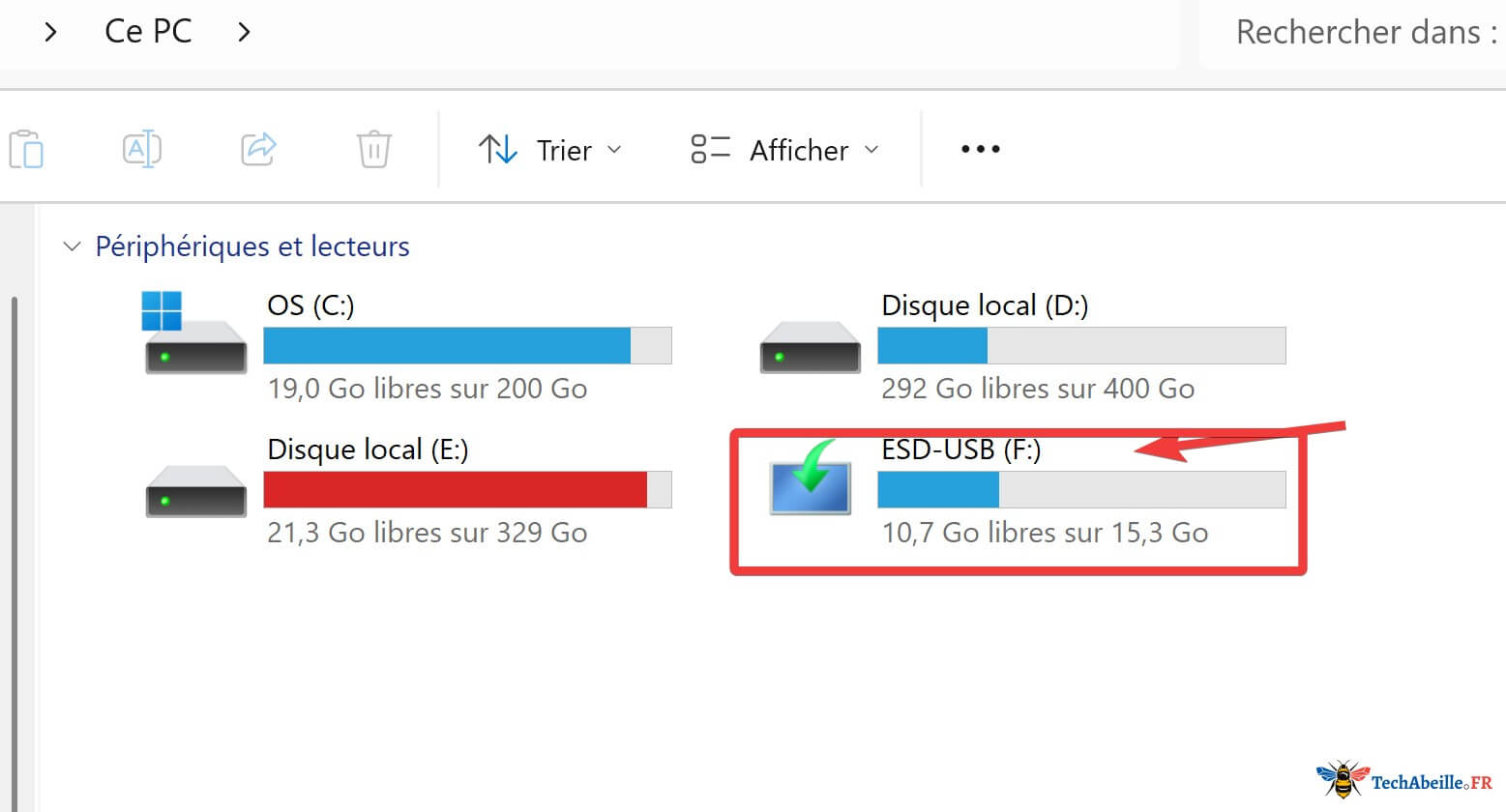
- Obtenir l’outil : Téléchargez le fichier d’installation depuis notre page de téléchargement (ou rendez-vous sur la page officielle de téléchargement de Windows 11, section « Créer une installation Windows 11 », et cliquez sur le bouton Télécharger maintenant).
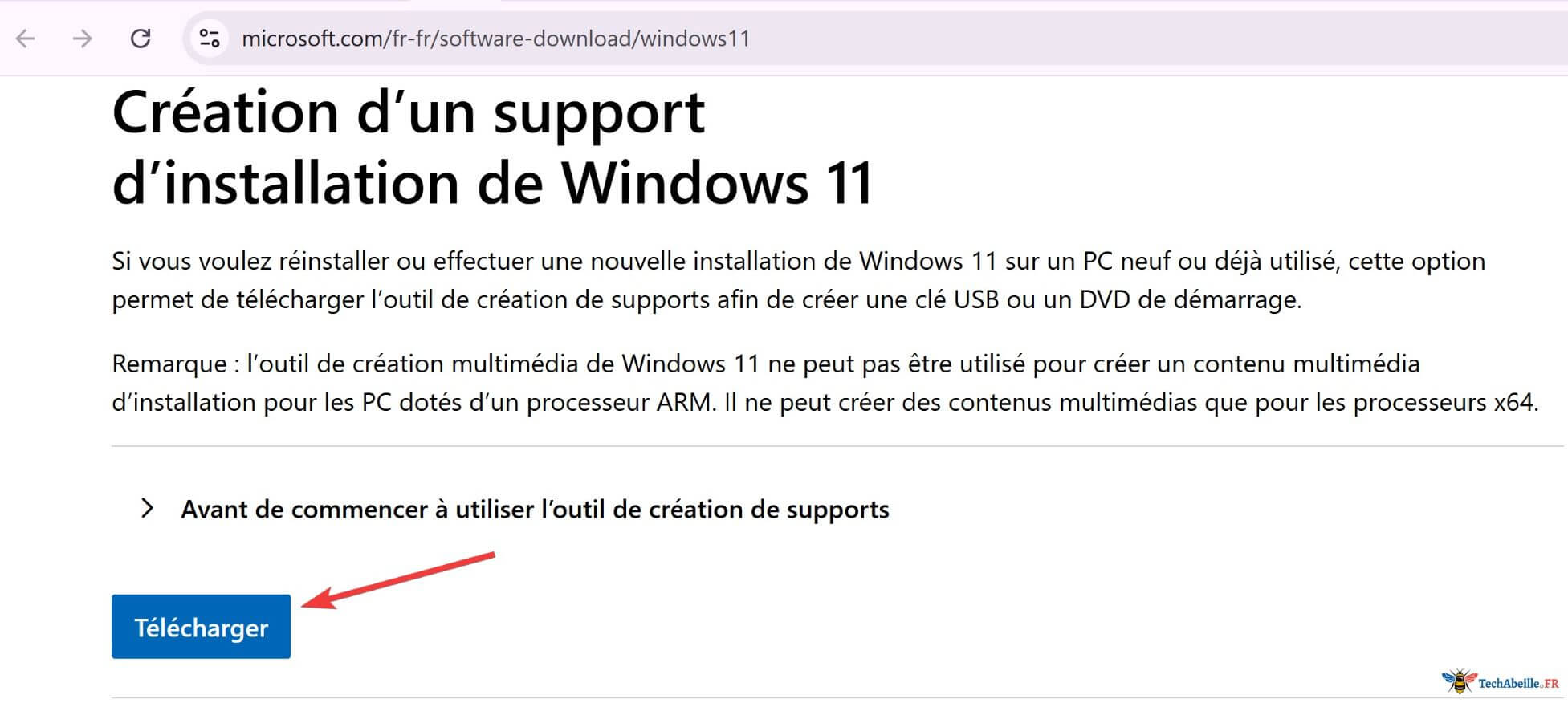
- Exécution et acceptation des conditions : Une fois le téléchargement terminé, lancez l’outil. Lisez et acceptez les conditions de licence du logiciel Microsoft en cliquant sur Accepter.
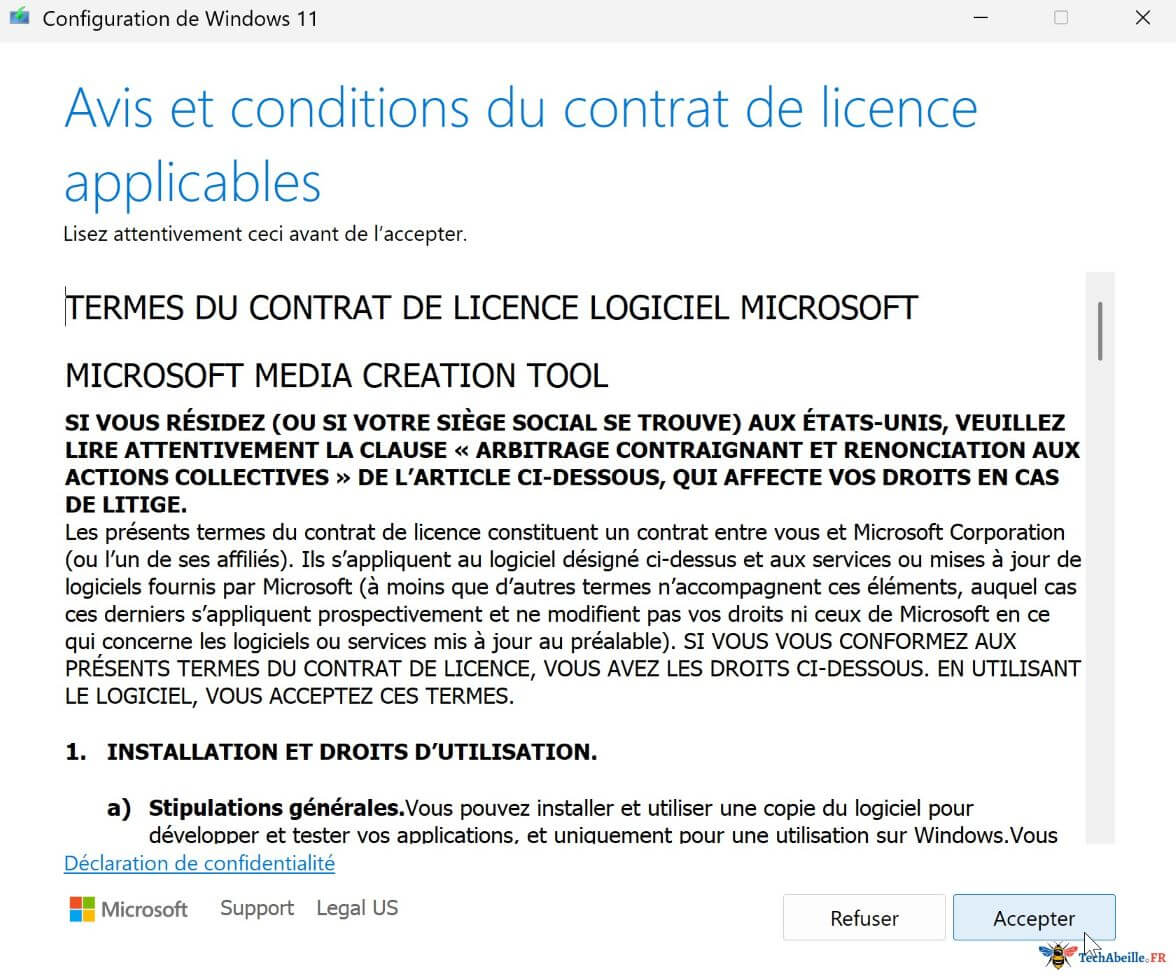
- Sélection de la langue et de la version : L’outil détecte généralement automatiquement et recommande la langue et la version adaptées à votre système actuel. Si vous souhaitez modifier ces paramètres, décochez l’option « Utiliser les options recommandées pour cet ordinateur », puis sélectionnez manuellement la langue et la version de Windows souhaitées. Une fois vos choix confirmés, cliquez sur Suivant.
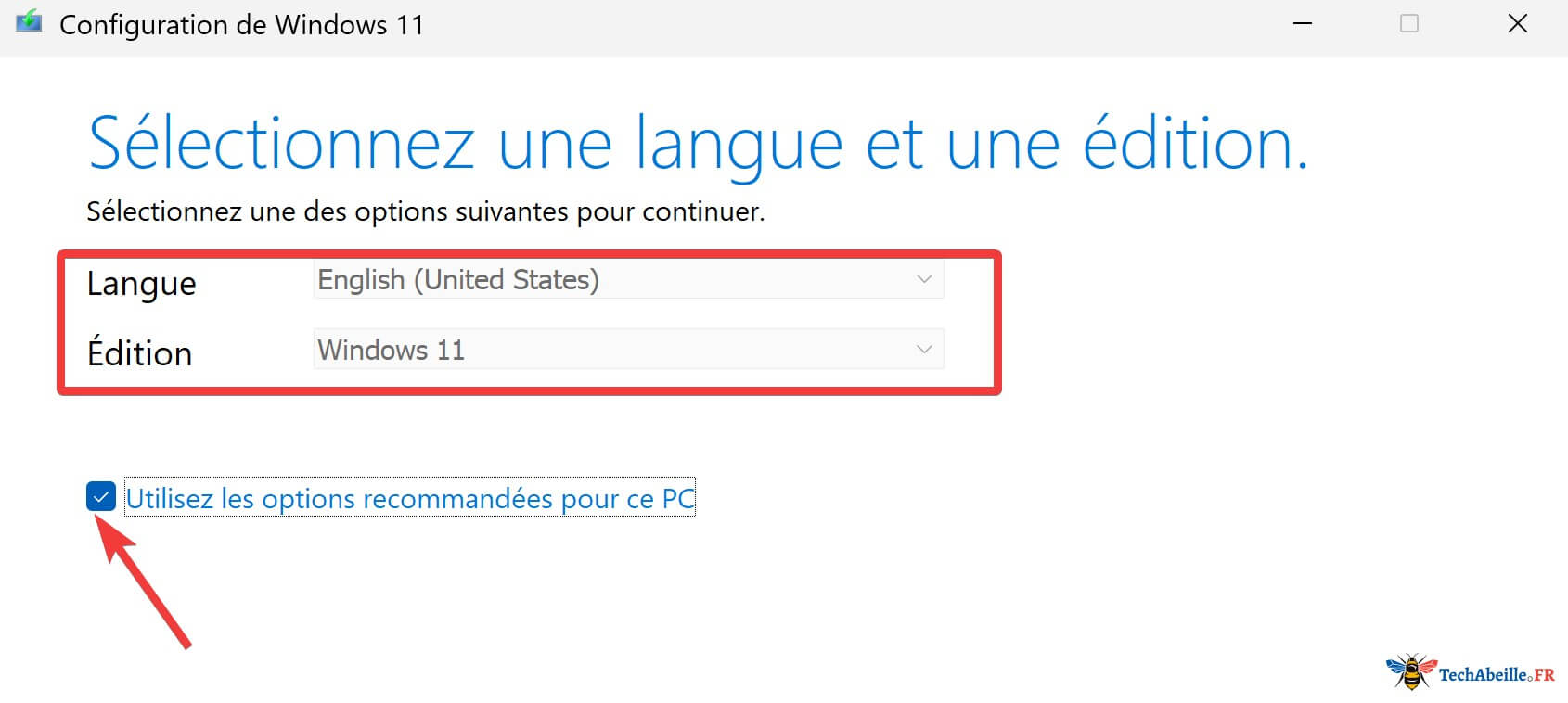
- Choix du support : Sur l’écran « Sélectionnez le média à utiliser », choisissez l’option Clé USB, puis cliquez sur Suivant.
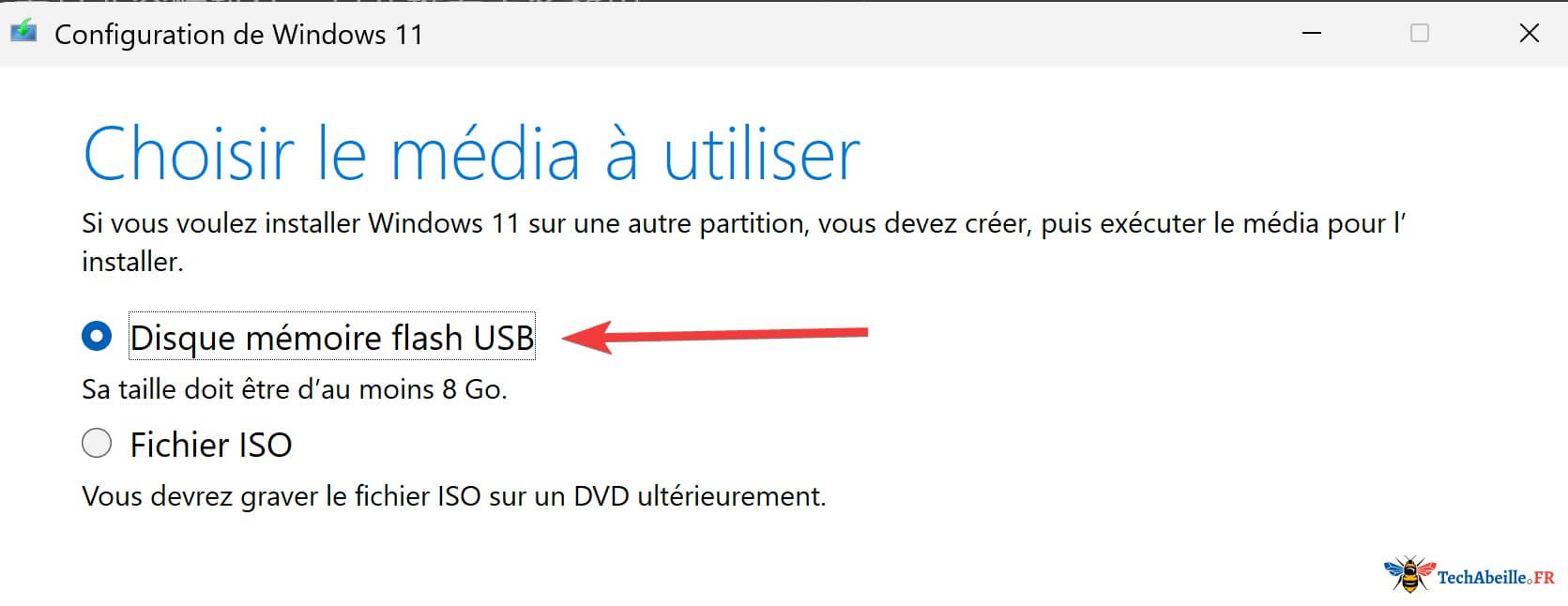
- Remarque importante : Préparez une clé USB vierge d’une capacité d’au moins 8 Go. Il est fortement recommandé d’utiliser une clé de 16 Go ou plus avec de bonnes performances de transfert pour une expérience de création et d’installation plus fluide. Attention, cette procédure effacera complètement toutes les données existantes sur la clé USB sélectionnée. Veillez à sauvegarder tous les fichiers importants avant de continuer.
- Sélection du périphérique USB : Le programme affichera la liste des lecteurs amovibles détectés. Sélectionnez avec précision la clé USB que vous souhaitez utiliser pour créer le support de démarrage, puis cliquez sur Suivant.
- Dépannage : Si votre clé USB n’apparaît pas dans cette liste, essayez de cliquer sur Actualiser la liste des lecteurs. Si le problème persiste, vérifiez que la connexion de la clé est stable ou essayez de la formater préalablement en NTFS ou FAT32.
- Processus automatique : L’outil commencera à télécharger les fichiers d’installation de Windows 11, puis les écrira sur la clé USB sélectionnée et la configurera pour être amorçable. Ce processus dépend de votre vitesse de connexion internet et des performances de votre clé USB. Patientez jusqu’à la fin de l’opération.
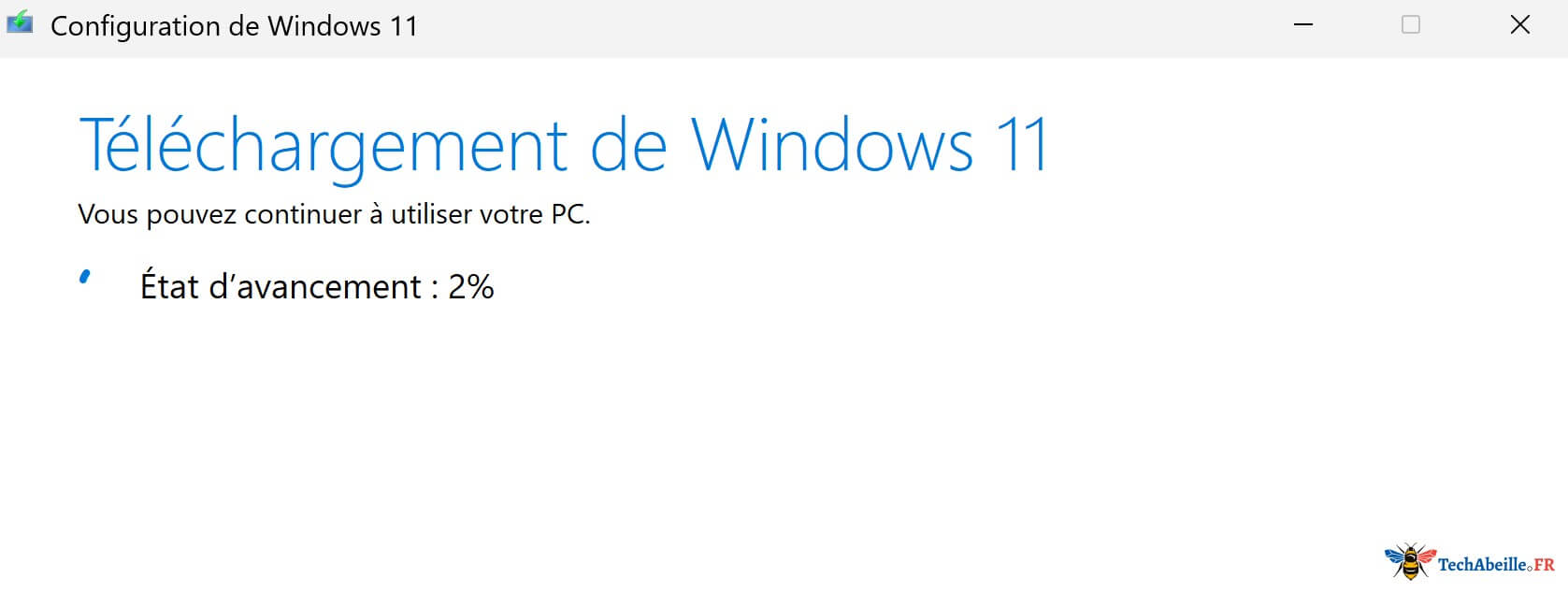
- Finalisation : Lorsque l’écran affiche « Votre clé USB est prête », cela signifie que le support de démarrage a été créé avec succès. Cliquez sur Terminer pour quitter le programme.
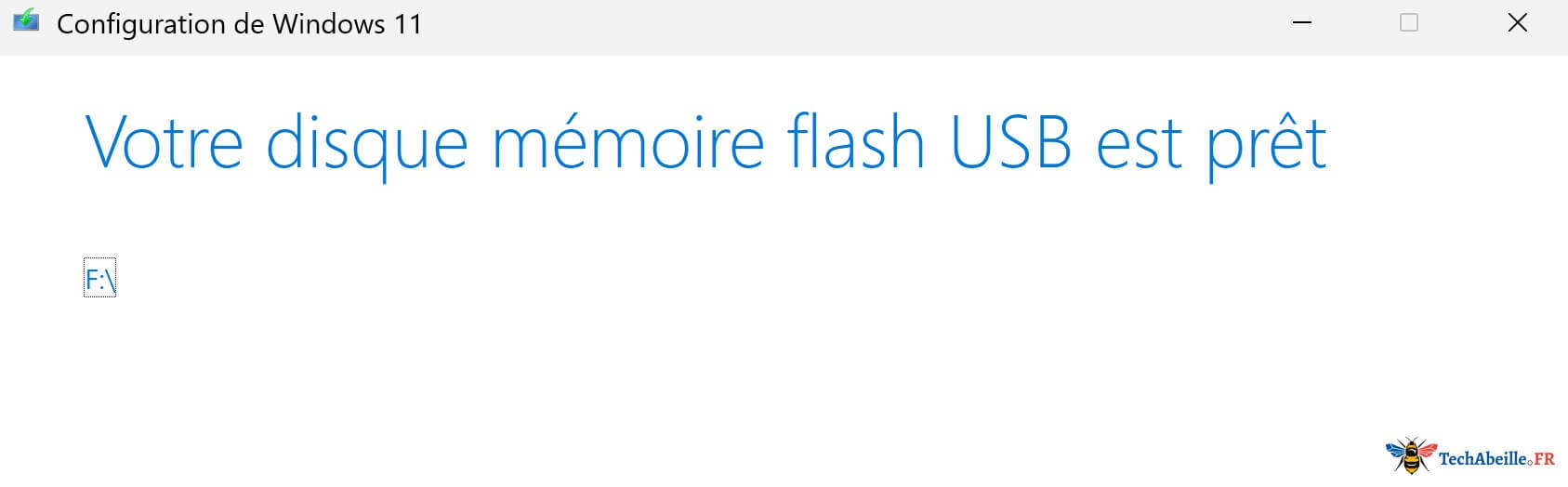
Méthode 2 : Utiliser Rufus pour créer une clé USB bootable
Rufus est mon outil personnel le plus utilisé pour créer des supports de démarrage. Open source et gratuit, il est exceptionnellement puissant. Pour les utilisateurs qui apprécient la personnalisation, Rufus offre de nombreuses options permettant d’ajuster entièrement les paramètres de partition et d’amorçage selon vos besoins.
Publicité
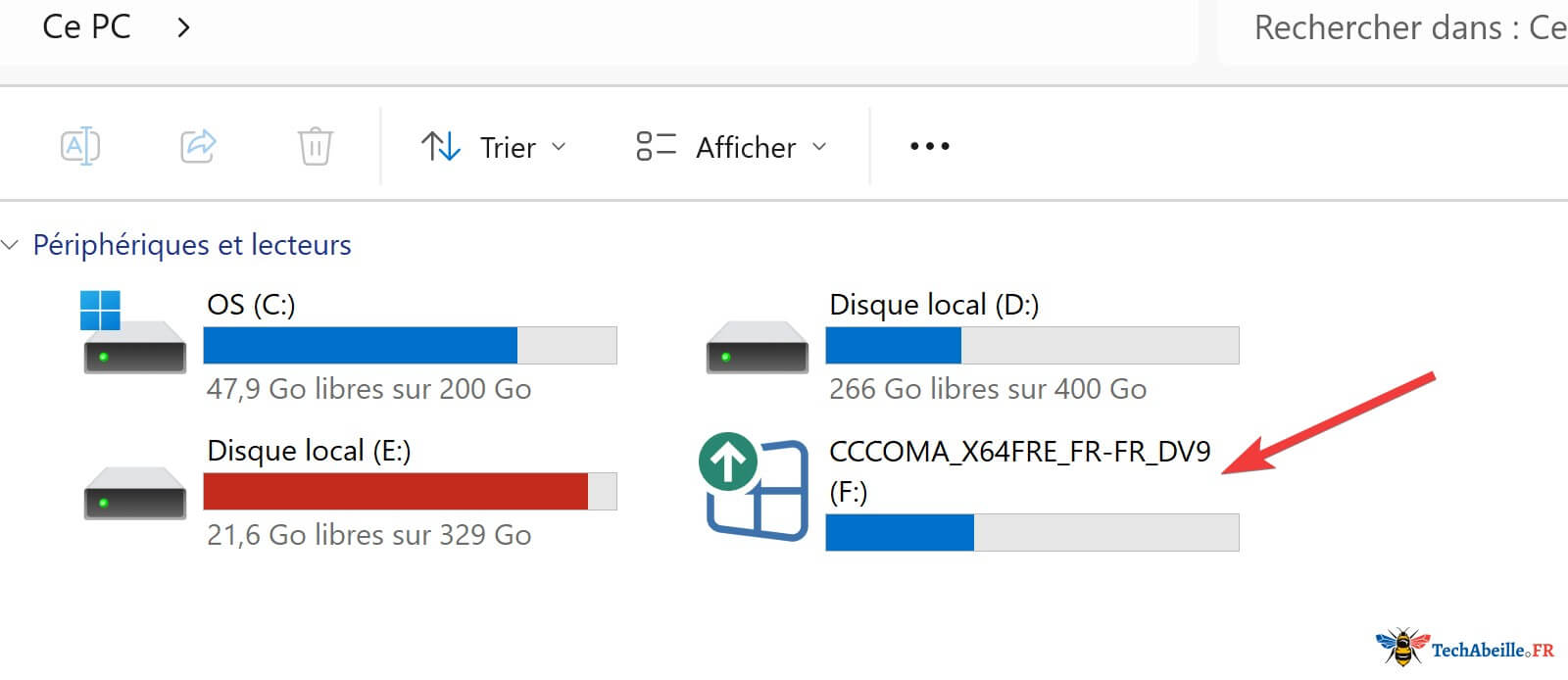
- Obtenir et exécuter Rufus : Téléchargez la dernière version depuis notre page de téléchargement Rufus (ou rendez-vous sur le site officiel). Nous recommandons la version portable, qui ne nécessite pas d’installation. Lancez simplement le logiciel une fois le téléchargement terminé.
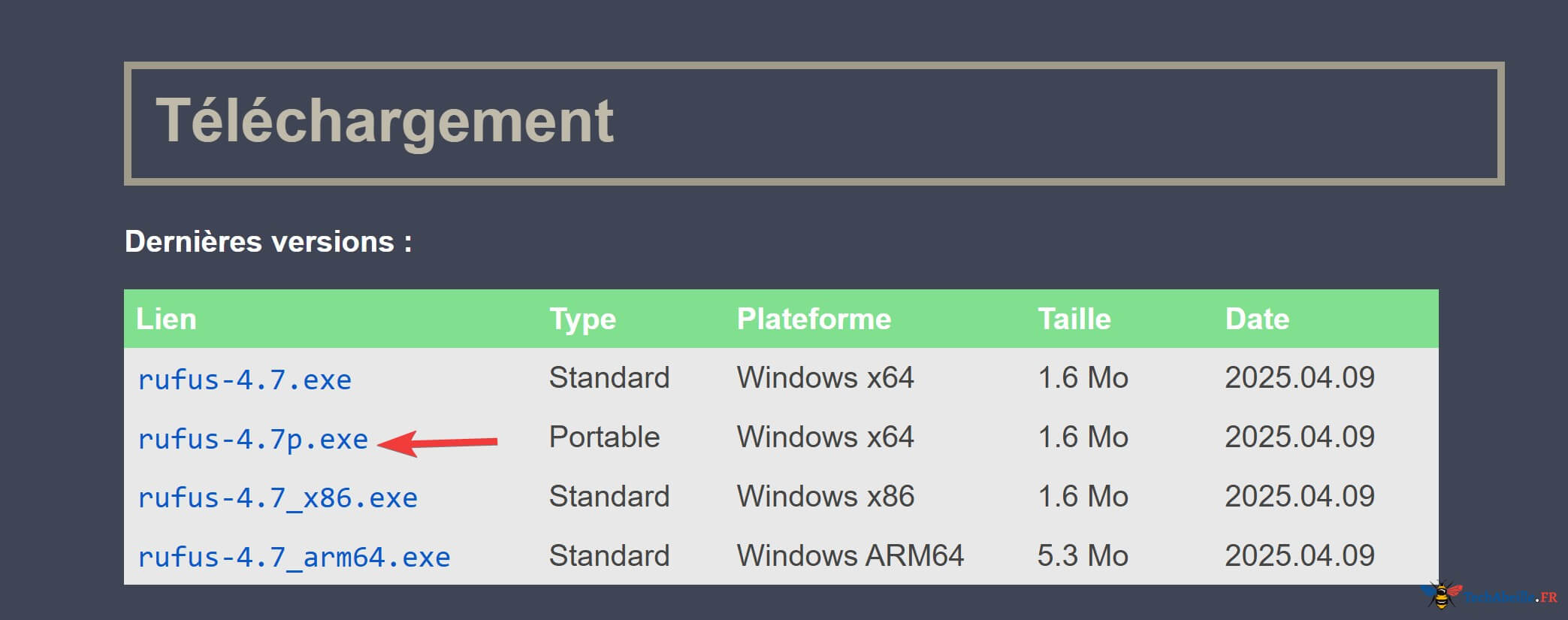
- Sélectionner le périphérique cible : Connectez votre clé USB préparée (toujours au moins 8 Go avec données sauvegardées) à l’ordinateur. Dans l’interface de Rufus, dans le menu déroulant Périphérique, sélectionnez avec précision cette clé USB. Soyez vigilant pour éviter de sélectionner le mauvais lecteur, ce qui pourrait entraîner une perte de données.
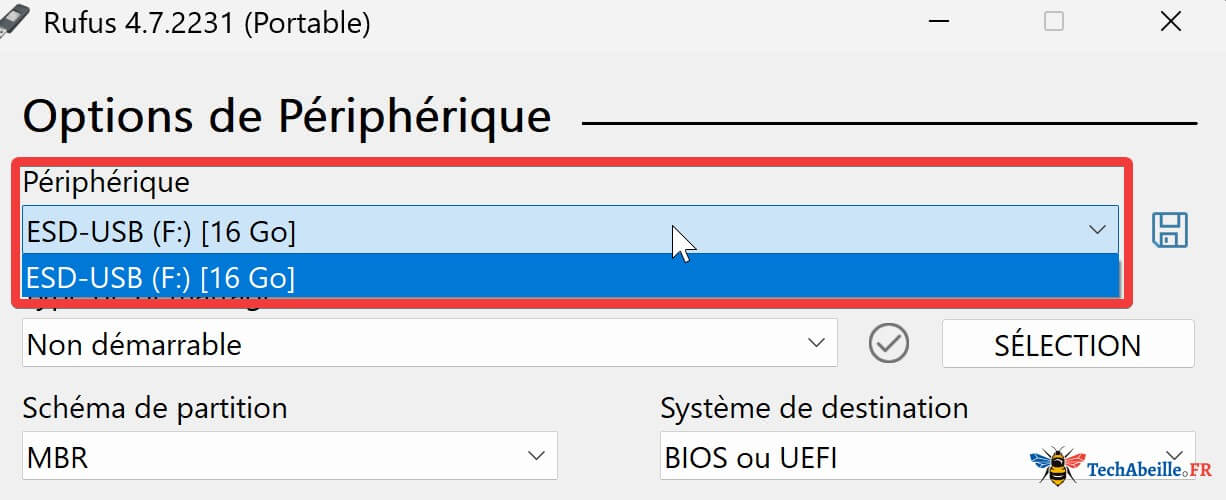
- Choix du type d’amorçage et source de l’image :
- Assurez-vous que le paramètre Choix de démarrage est défini sur « Image disque ou ISO (Sélectionner) ».
- Si vous disposez déjà d’un fichier ISO : Cliquez sur le bouton Sélectionner à droite et naviguez pour localiser votre fichier image ISO Windows 11 stocké localement.
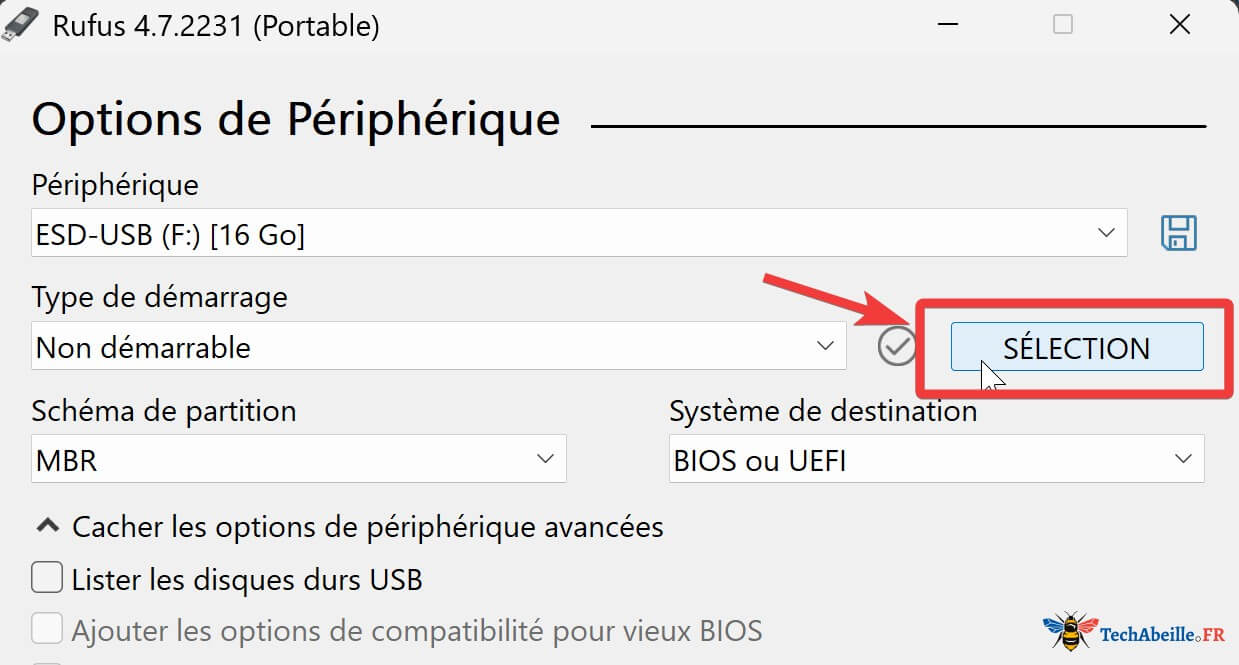
- Configuration du schéma de partition et du système cible : Après avoir sélectionné ou téléchargé le fichier ISO, Rufus configurera généralement automatiquement le schéma de partition approprié (généralement GPT) et le type de système cible (généralement UEFI). Pour la plupart des ordinateurs modernes, les paramètres par défaut conviennent.
- Démarrer la création : Après avoir vérifié que tous les paramètres sont corrects, cliquez sur le bouton Démarrer en bas de l’interface.
- Personnalisation de l’expérience utilisateur Windows (optionnel) : Rufus peut afficher une fenêtre proposant des options de personnalisation, comme la suppression des vérifications d’exigences matérielles spécifiques de Windows 11 (comme 4 Go de RAM, démarrage sécurisé, TPM 2.0), ou la création automatique d’un compte local. Vous pouvez faire vos choix en fonction de vos besoins et de la configuration de l’appareil cible. En cas de doute, conservez les valeurs par défaut. Cliquez sur OK pour continuer.
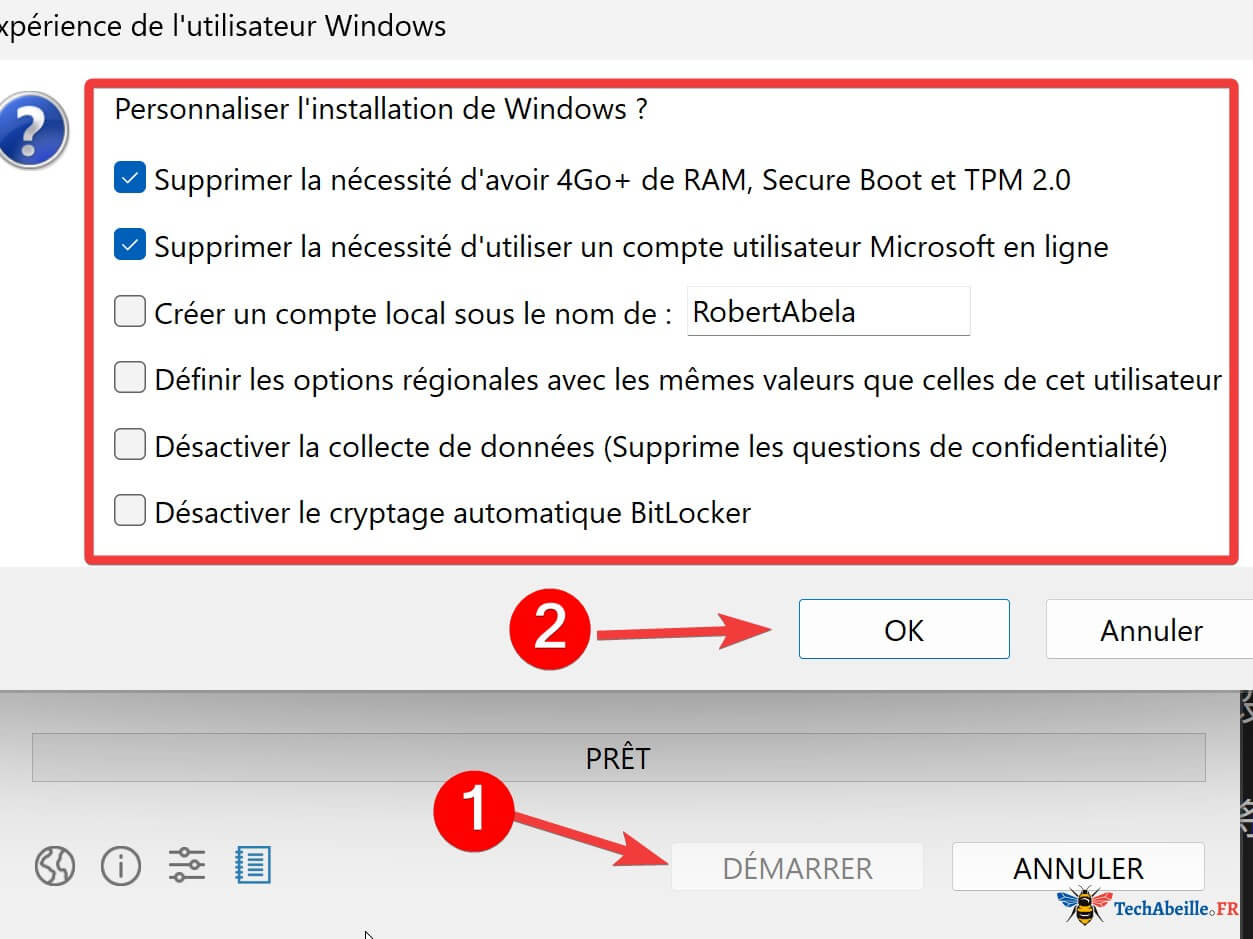
- Confirmation finale : Le système affichera un nouvel avertissement, indiquant que toutes les données sur la clé USB sélectionnée seront détruites. Effectuez une dernière vérification, puis cliquez sur OK.
- Exécution du processus d’écriture : Rufus commencera à formater la clé USB et à copier le contenu du fichier ISO, tout en configurant les informations d’amorçage nécessaires. Patientez jusqu’à ce que la barre de progression soit complète.
- Finalisation : Lorsque la barre d’état affiche « Prêt » sur fond vert, cela signifie que la clé USB bootable Windows 11 a été créée avec succès. Vous pouvez maintenant cliquer sur Fermer pour quitter Rufus.
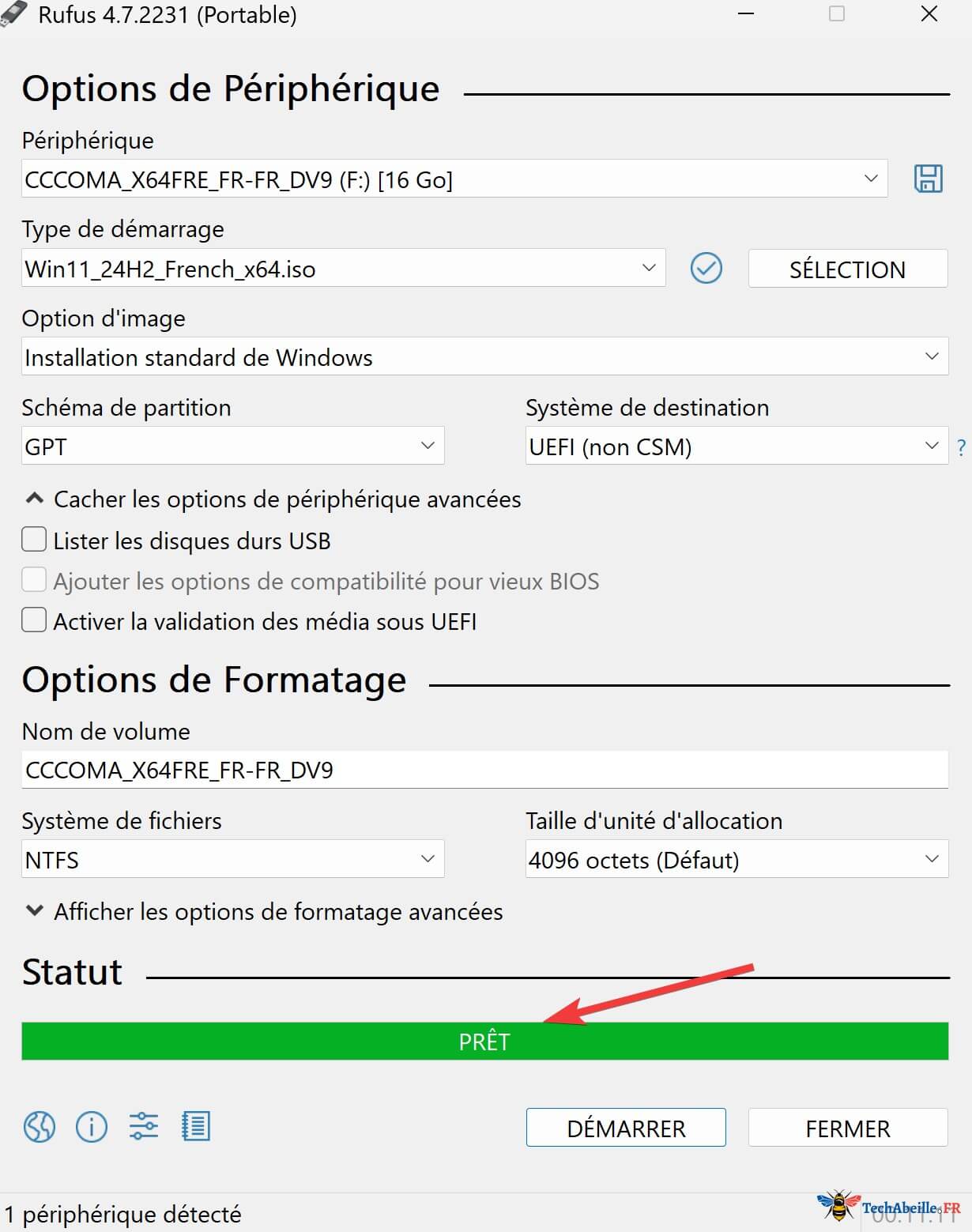
Comment utiliser la clé USB bootable pour installer Windows 11
Une fois votre clé USB bootable créée avec succès, vous devez configurer votre ordinateur pour démarrer depuis cette clé afin de lancer le processus d’installation :
- Démarrage depuis la clé USB (pour une nouvelle installation ou réinstallation) :
- Connectez la clé USB bootable à l’ordinateur sur lequel vous souhaitez installer le système.
- Redémarrez l’ordinateur. Pendant la phase d’auto-test au démarrage (POST), lorsque l’écran s’allume et affiche le logo de la marque ou des messages d’instructions, appuyez plusieurs fois sur la touche spécifique (souvent
F2,F10,F12,SUPPR/DEL,ÉCHAP/ESC, etc., selon la marque et le modèle de votre ordinateur) pour accéder au BIOS ou à l’interface de configuration UEFI. - Étape cruciale : Une fois dans les paramètres BIOS/UEFI, recherchez l’option liée à « l’ordre de démarrage (Boot Order/Sequence/Priority) ». Configurez le périphérique USB (qui peut apparaître sous le nom de marque de votre clé, USB HDD ou une entrée similaire) comme premier périphérique de démarrage.
- Note : Accéder et configurer les paramètres BIOS/UEFI peut être difficile pour certains utilisateurs, car l’interface varie selon les marques et modèles d’ordinateurs. Généralement, vous pouvez trouver la touche d’accès aux paramètres dans les messages affichés au démarrage de l’ordinateur. Vous pouvez également consulter le manuel utilisateur de votre ordinateur/carte mère ou rechercher en ligne « [votre modèle d’ordinateur/carte mère] + comment démarrer depuis USB » pour obtenir des instructions spécifiques.
- Enregistrez les modifications et quittez les paramètres BIOS/UEFI (généralement en appuyant sur la touche
F10). L’ordinateur redémarrera automatiquement et tentera de charger le programme d’installation de Windows à partir de la clé USB.
- Exécuter le programme d’installation dans un environnement Windows existant (pour une mise à niveau ou réparation) :
- Si votre ordinateur peut démarrer normalement sur un système Windows existant (comme Windows 10 ou Windows 11 nécessitant une réparation), insérez simplement la clé USB bootable.
- Ouvrez « l’Explorateur de fichiers », localisez le lecteur de la clé USB et double-cliquez pour l’ouvrir.
- Trouvez et exécutez le fichier
setup.exesitué à la racine. - Suivez les instructions de l’assistant d’installation à l’écran pour terminer la mise à niveau ou la réparation.
Conclusion
Bien que la création d’une clé USB bootable Windows 11 implique quelques étapes techniques, en suivant les méthodes détaillées dans ce guide, que ce soit avec l’outil officiel de Microsoft ou le plus polyvalent Rufus, vous devriez pouvoir accomplir cette tâche sans difficulté. Nous espérons sincèrement que ce guide vous a fourni des instructions claires et le soutien nécessaire pour aborder sereinement vos besoins d’installation ou de récupération de système. Bonne installation !
Liens utiles
Comment retrouver votre clé de produit Windows 11
Quelle version de Windows ai-je ?
Guide complet des options de formatage de disque sous Windows
Publicité



















